iPhone là một thiết bị công nghệ mạnh mẽ, nhưng không phải ai cũng khai thác được hết tiềm năng của nó. Từ những cài đặt bị bỏ qua cho đến các thói quen sử dụng vô thức, bạn có thể đang vô tình làm giảm trải nghiệm iPhone của mình với những sai lầm thường gặp dưới đây. Thủ Thuật Mới sẽ chỉ ra cách nhận biết và khắc phục các lỗi này, giúp chiếc điện thoại của bạn hoạt động hiệu quả và tối ưu hơn, mang lại trải nghiệm sử dụng tốt nhất.
1. Giữ nguyên các ứng dụng mặc định
Mặc dù Apple mặc định đặt các ứng dụng của họ cho email, trình duyệt và tin nhắn, bạn không nhất thiết phải tuân theo. Có rất nhiều ứng dụng bên thứ ba vượt trội hơn có thể nâng cao đáng kể trải nghiệm của bạn.
Ví dụ, nếu bạn chuyển từ Android sang iPhone và đã quen thuộc với bộ ứng dụng của Google như Chrome, Gboard và Gmail, bạn hoàn toàn có thể đặt chúng làm lựa chọn mặc định trên iPhone. Tương tự, bạn có thể thay thế ứng dụng Mật khẩu mặc định của Apple bằng một ứng dụng quản lý mật khẩu mạnh mẽ hơn, cung cấp nhiều tính năng nâng cao và hoạt động liền mạch trên mọi thiết bị của bạn.
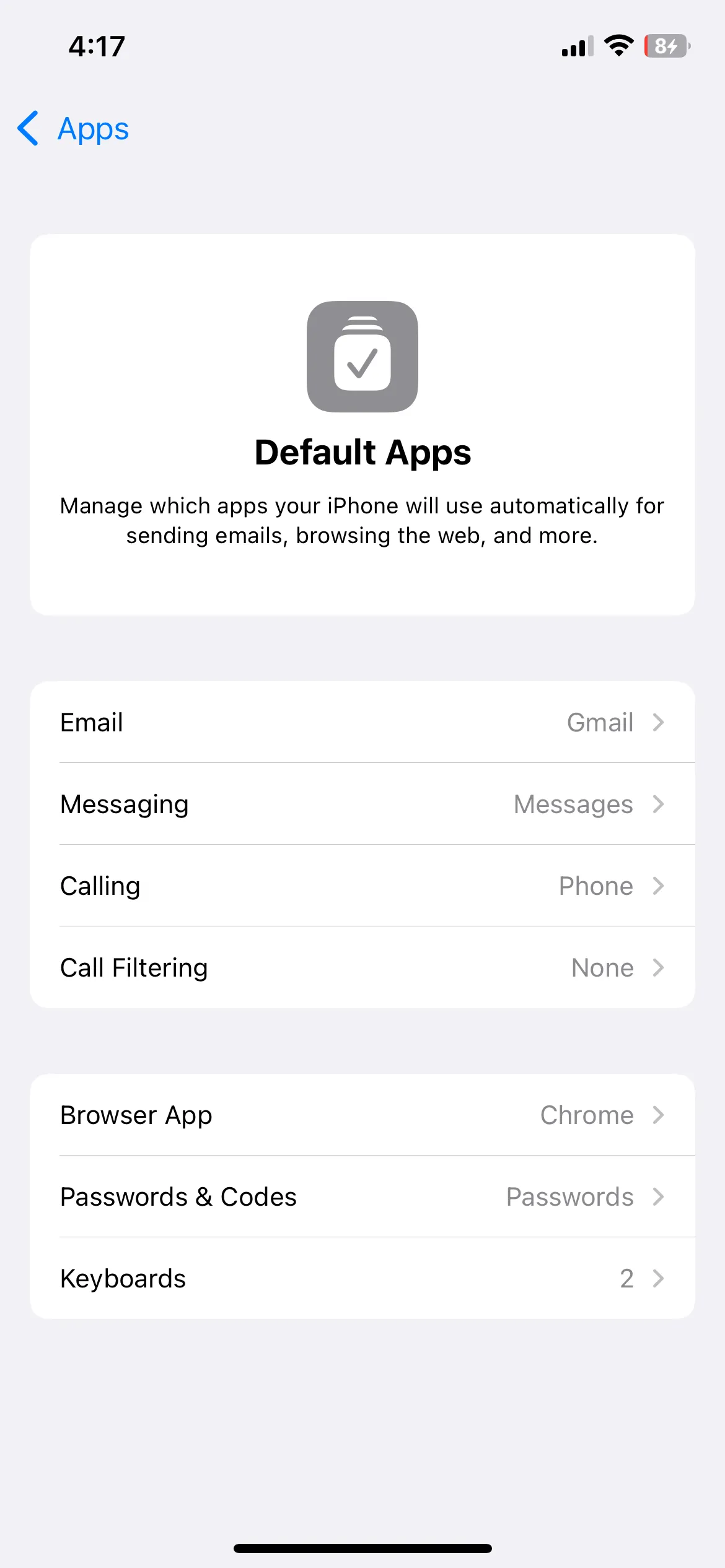 Menu ứng dụng mặc định trên iPhone
Menu ứng dụng mặc định trên iPhone
2. Bỏ qua tính năng Tóm tắt thông báo (Notification Summary)
Thực tế, Trung tâm thông báo của iOS không phải lúc nào cũng tối ưu cho việc quản lý hàng loạt thông báo. Những tiếng ping liên tục từ các ứng dụng khác nhau đôi khi có thể gây choáng ngợp và mất tập trung. Tuy nhiên, bạn hoàn toàn có thể kiểm soát dòng thông báo không ngừng nghỉ này bằng cách sử dụng tính năng Tóm tắt thông báo.
Bạn có thể kích hoạt tính năng Tóm tắt thông báo bằng cách vào Cài đặt (Settings) > Thông báo (Notifications) > Tóm tắt theo lịch trình (Scheduled Summary). Sau khi kích hoạt, iPhone của bạn sẽ nhóm các thông báo không khẩn cấp và gửi chúng vào những thời điểm bạn chỉ định, ví dụ như giờ nghỉ trưa, trước khi đi ngủ, hoặc các khoảnh khắc thuận tiện khác. Tính năng này không chỉ giúp dọn dẹp trung tâm thông báo mà còn ngăn chặn các cảnh báo làm gián đoạn sự tập trung của bạn khi làm việc hoặc thực hiện các nhiệm vụ khác.
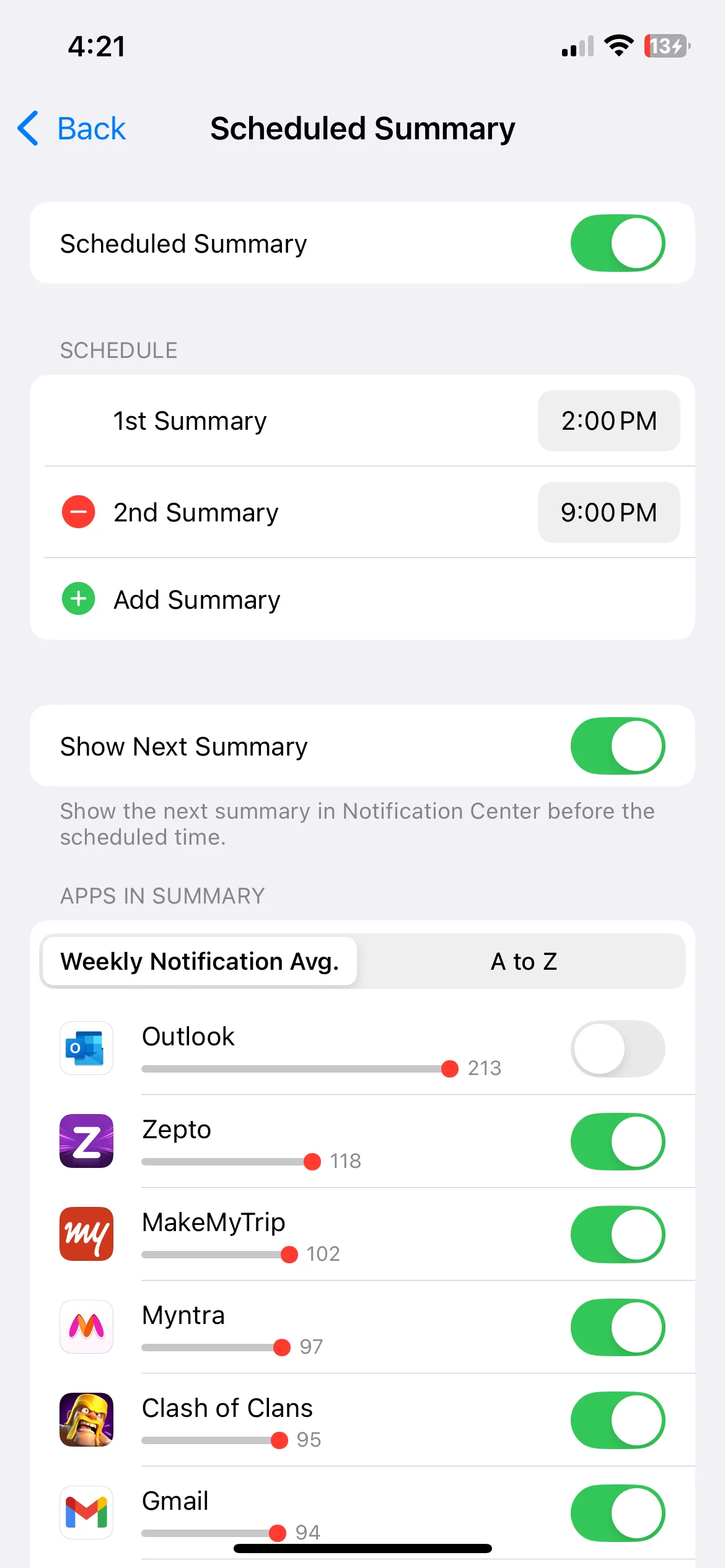 Cài đặt Tóm tắt theo lịch trình trong mục Thông báo của iPhone
Cài đặt Tóm tắt theo lịch trình trong mục Thông báo của iPhone
3. Không tùy chỉnh Trung tâm điều khiển và Màn hình khóa
Theo mặc định, màn hình khóa iPhone của bạn cung cấp các phím tắt nhanh đến đèn pin và camera. Tuy nhiên, nếu đây không phải là những ứng dụng bạn sử dụng thường xuyên nhất, bạn nên thay thế chúng bằng Kính lúp (Magnifier), Apple Remote, WhatsApp hoặc bất kỳ ứng dụng nào khác mà bạn muốn truy cập nhanh.
Ngoài ra, bạn cũng có thể tùy chỉnh Trung tâm điều khiển để thêm các phím tắt cho những tác vụ yêu thích của mình. Chẳng hạn, bạn có thể thêm Apple Notes để ghi chú nhanh ý tưởng, Shazam để nhận diện bài hát, hoặc ChatGPT để đặt câu hỏi. Bằng cách này, bạn có thể giữ các công cụ được sử dụng nhiều nhất trong tầm tay, tiết kiệm thời gian điều hướng.
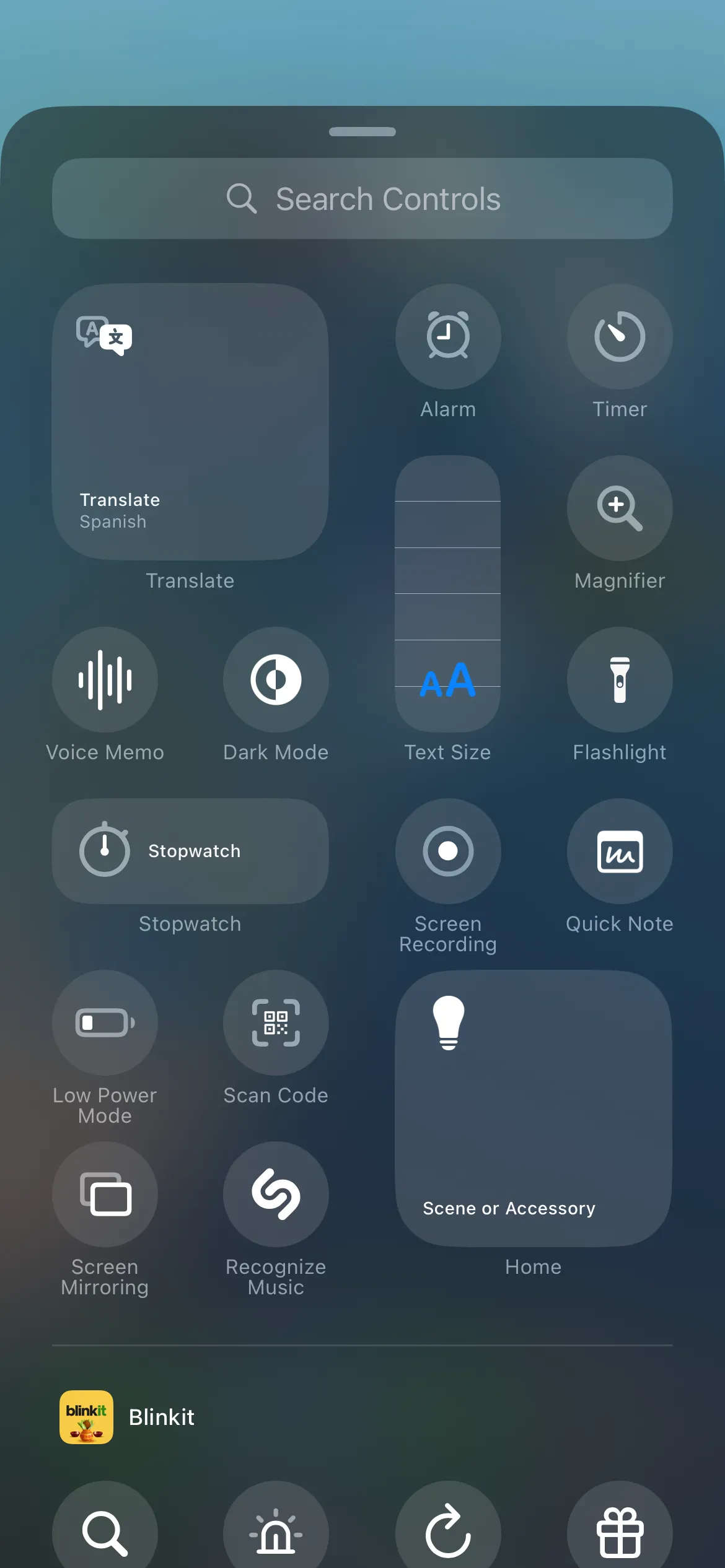 Các phím tắt có sẵn trong Trung tâm điều khiển iPhone
Các phím tắt có sẵn trong Trung tâm điều khiển iPhone
4. Phớt lờ tính năng Chạm vào mặt lưng (Back Tap)
Bạn có biết iPhone của mình có một tính năng ẩn gọi là Chạm vào mặt lưng (Back Tap) không? Đây là một tùy chọn trợ năng cho phép bạn kích hoạt các hành động chỉ bằng cách chạm hai lần hoặc ba lần vào mặt lưng của điện thoại.
Bạn có thể sử dụng các cử chỉ này để chụp ảnh màn hình, tắt tiếng thiết bị, mở camera, kích hoạt Siri hoặc thậm chí khởi chạy ứng dụng. Điều này loại bỏ nhu cầu phải điều hướng qua các menu hoặc nhấn các nút vật lý. Nếu bạn chưa thử tính năng tiện lợi này, bạn đang bỏ lỡ một phím tắt rất hữu ích.
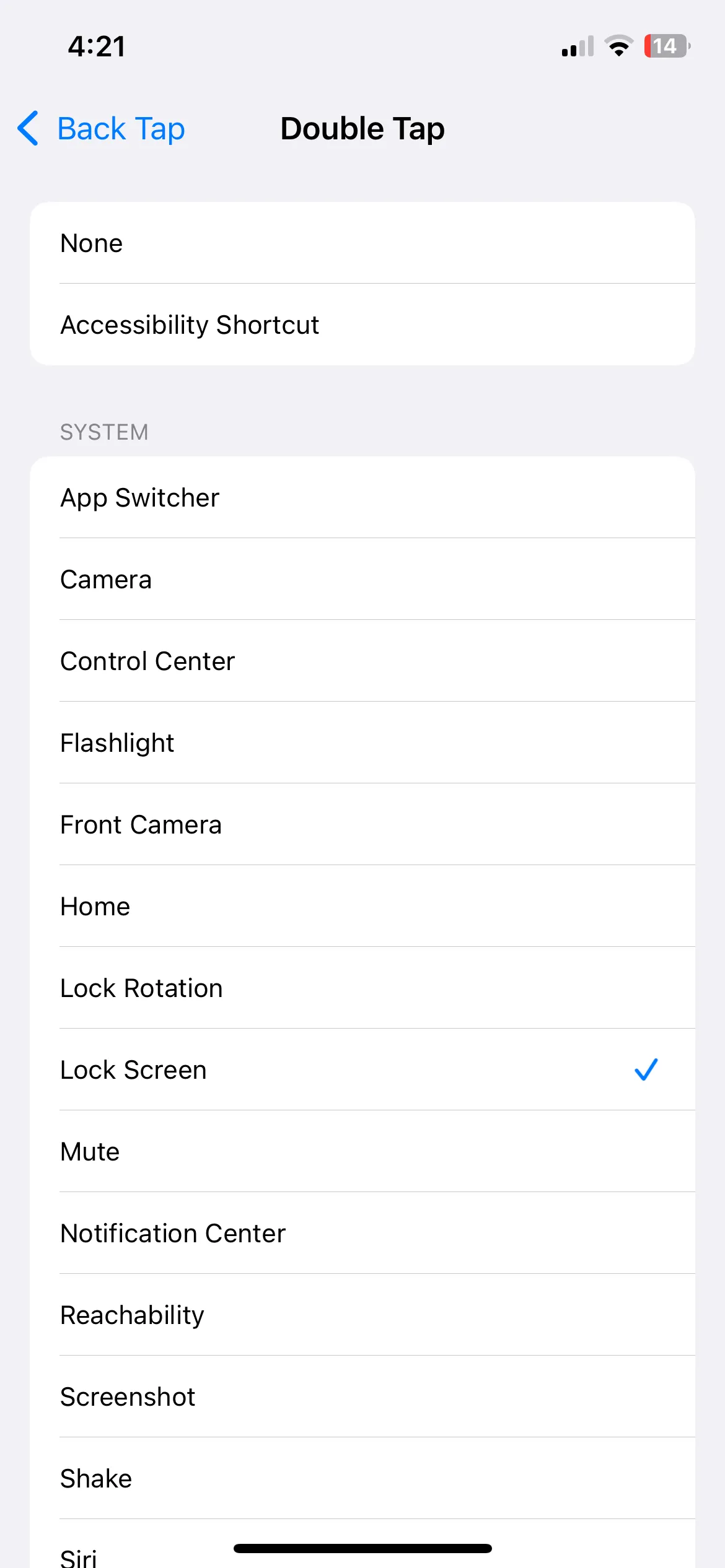 Cài đặt Chạm hai lần (Back Tap) trên iPhone
Cài đặt Chạm hai lần (Back Tap) trên iPhone
5. Để màn hình chính quá tải ứng dụng
Vì iOS tự động thêm mọi ứng dụng mới bạn tải xuống vào màn hình chính, rất có thể bạn sẽ có một màn hình chính lộn xộn. Điều này có thể khiến việc tìm kiếm các ứng dụng yêu thích của bạn trở nên khó khăn hoặc thậm chí làm bạn không thể truy cập dễ dàng vào Thư viện ứng dụng (App Library). Hơn nữa, một màn hình chính quá tải có thể làm giảm năng suất và khiến điện thoại của bạn trông thiếu tổ chức.
Để tránh điều này, bạn có thể ngăn iPhone tự động thêm các ứng dụng mới vào màn hình chính. Chỉ cần vào Cài đặt (Settings) > Màn hình chính (Home Screen) và chọn Chỉ Thư viện ứng dụng (App Library Only). Dĩ nhiên, bạn vẫn có thể thêm bất kỳ ứng dụng nào từ Thư viện ứng dụng ra màn hình chính bất cứ khi nào bạn muốn.
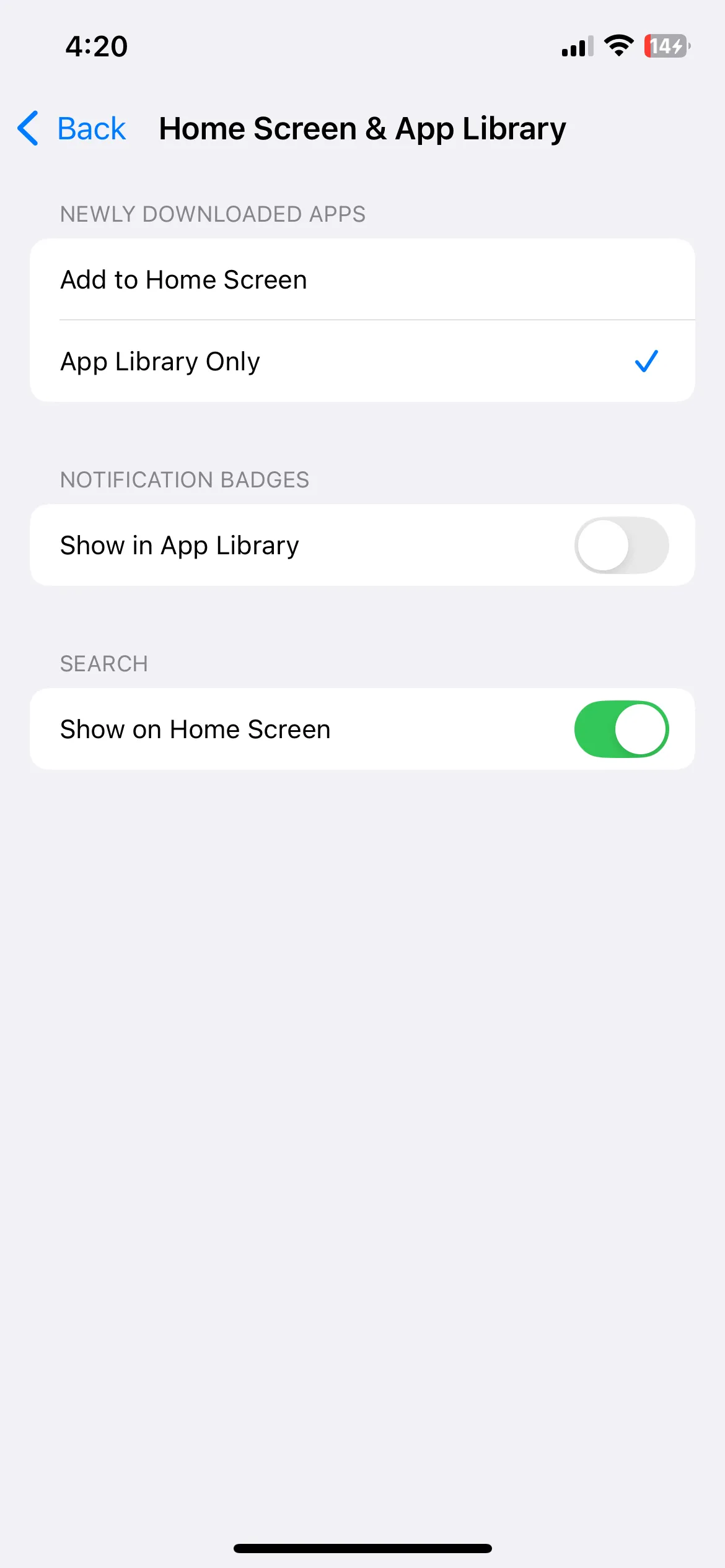 Cài đặt Màn hình chính và Thư viện ứng dụng trên iPhone
Cài đặt Màn hình chính và Thư viện ứng dụng trên iPhone
6. Không tận dụng ứng dụng Phím tắt (Shortcuts)
Bạn có thường xuyên tắt Wi-Fi khi rời khỏi nhà, bật Chế độ nguồn điện thấp khi pin giảm xuống dưới 30%, hoặc đặt hẹn giờ ngủ khi nghe podcast không? Bạn không cần phải làm tất cả những điều đó theo cách thủ công. Với ứng dụng Phím tắt (Shortcuts) của Apple, bạn có thể tự động hóa tất cả các tác vụ này và làm được nhiều điều hơn nữa.
Mặc dù việc thành thạo ứng dụng Phím tắt cần thời gian, nhưng những lợi ích mà nó mang lại là hoàn toàn xứng đáng. Bạn có thể sử dụng nó để kích hoạt các hành động cụ thể dựa trên thời gian, địa điểm hoặc trạng thái thiết bị, giúp bạn tiết kiệm thời gian và công sức.
7. Không tối ưu hóa sạc và dùng bộ sạc không chính hãng
Mặc dù pin iPhone của bạn sẽ suy giảm tự nhiên theo thời gian, quá trình này có thể tăng tốc nếu bạn không sử dụng tính năng Sạc pin được tối ưu hóa (Optimized Battery Charging).
Khi được bật, iPhone của bạn sẽ tạm dừng sạc ở mức 80% trong thời gian cắm sạc kéo dài và tự động tiếp tục sạc dựa trên thói quen sạc hàng ngày của bạn. Tính năng này đặc biệt hữu ích nếu bạn có thói quen sạc iPhone qua đêm, giúp kéo dài tuổi thọ pin iPhone.
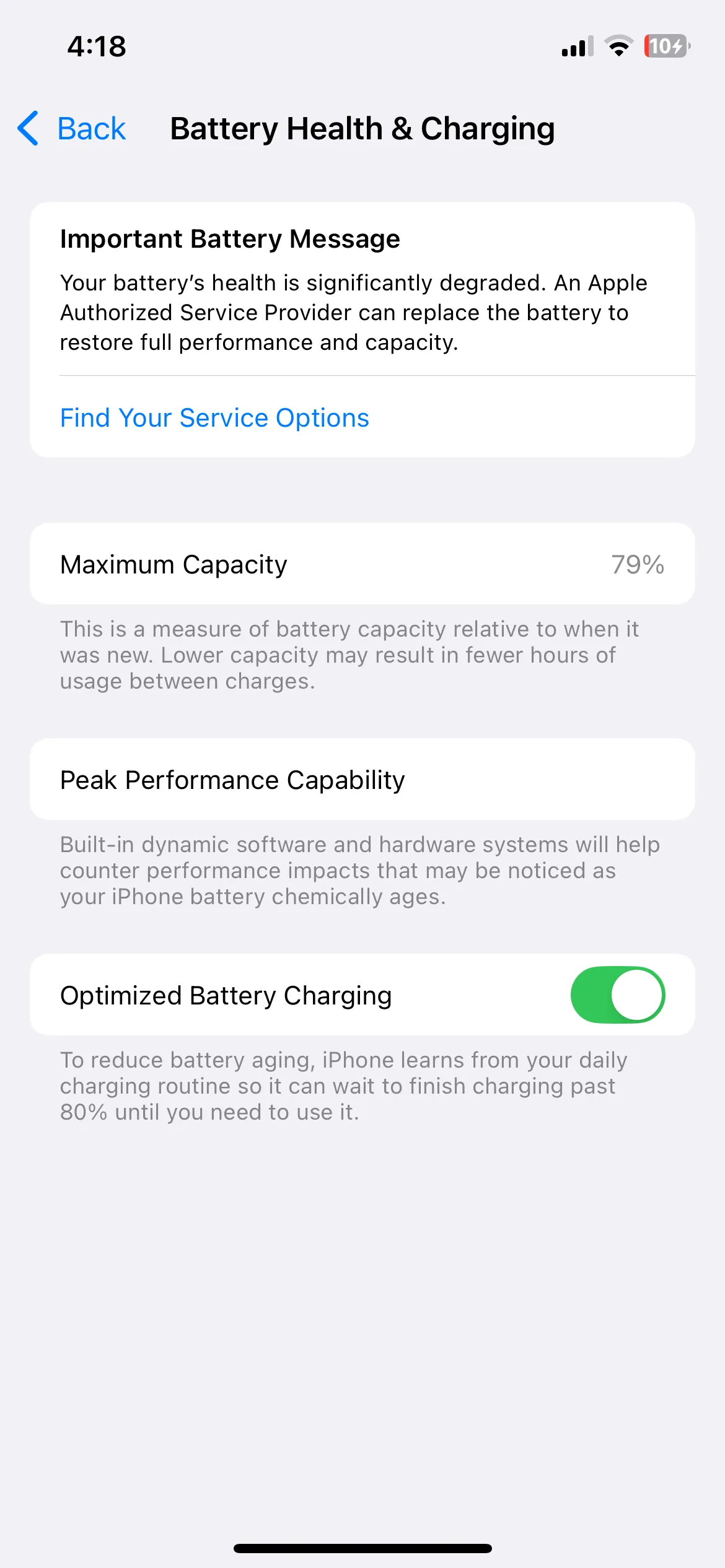 Cài đặt Sức khỏe pin và Sạc trên iPhone
Cài đặt Sức khỏe pin và Sạc trên iPhone
Với việc Apple không còn đi kèm củ sạc với iPhone, bạn có thể bị cám dỗ sử dụng các lựa chọn thay thế rẻ hơn từ bên thứ ba. Hoặc có thể bạn sử dụng cáp kém chất lượng cho CarPlay hoặc để sạc thiết bị khi đang di chuyển.
Tuy nhiên, điều này có thể dẫn đến các vấn đề như tốc độ sạc chậm hơn, quá nhiệt hoặc thậm chí là lỗi không mong muốn. Ngoài ra, việc sử dụng cáp hoặc bộ chuyển đổi không được chứng nhận có thể làm giảm sức khỏe pin iPhone của bạn theo thời gian. Điều tồi tệ nhất là bất kỳ hư hỏng nào do các phụ kiện như vậy gây ra đều không được bảo hành bởi Apple, khiến việc tiết kiệm chi phí ban đầu không đáng với rủi ro.
8. Không tối ưu hóa dung lượng iPhone
Ngay cả khi iPhone của bạn có 256 GB hoặc hơn bộ nhớ trong, việc nó đầy lên chỉ là vấn đề thời gian. Một phần lớn nguyên nhân là do các bức ảnh và video bạn chụp bằng camera iPhone. Tuy nhiên, bạn không cần phải tốn thời gian dọn dẹp bộ nhớ mỗi khi iPhone sắp đầy.
Nếu bạn đã đăng ký iCloud+, bạn có thể bật tính năng “Tối ưu hóa dung lượng iPhone” (Optimize iPhone Storage). Tính năng này cho phép iPhone của bạn tự động thay thế ảnh và video độ phân giải đầy đủ trên bộ nhớ cục bộ bằng các phiên bản nhỏ hơn, trong khi bản gốc vẫn được lưu trữ an toàn trong iCloud.
Bằng cách này, bạn sẽ không phải lo lắng về việc iPhone hiển thị thông báo “Bộ nhớ đầy” khi chụp ảnh, tải ứng dụng hoặc thực hiện các tác vụ khác.
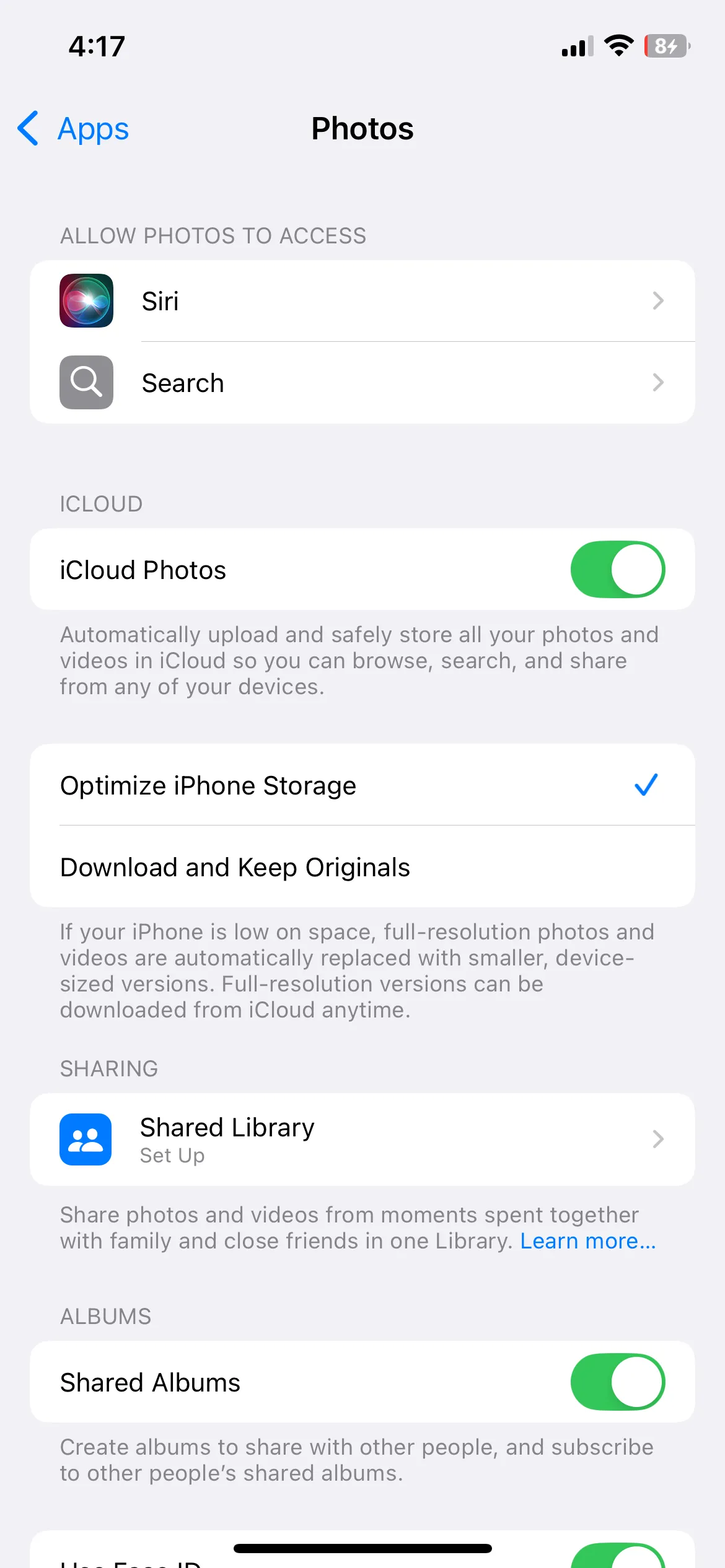 Menu cài đặt Ảnh trên iPhone
Menu cài đặt Ảnh trên iPhone
9. Trì hoãn cập nhật iOS quan trọng
Việc trì hoãn các bản cập nhật iOS quan trọng là một sai lầm phổ biến có thể ảnh hưởng đáng kể đến trải nghiệm iPhone của bạn. Điều này không chỉ liên quan đến các tính năng mới; những bản cập nhật này còn bao gồm các bản vá bảo mật quan trọng và sửa lỗi. Do đó, khi bạn hoãn cập nhật phần mềm, thiết bị của bạn dễ bị tổn thương hơn trước các vi phạm bảo mật, sự cố hiệu suất và lỗi phần mềm.
Ngoài ra, một số ứng dụng có thể yêu cầu phiên bản iOS mới nhất để hoạt động tối ưu, nghĩa là bạn có thể gặp vấn đề tương thích nếu không cập nhật. Đó là lý do tại sao điều cần thiết là phải giữ iPhone của bạn được cập nhật lên phiên bản iOS mới nhất để khai thác tối đa tiềm năng của nó.
Mặc dù một số tính năng và cài đặt trên có vẻ nhỏ nhặt ban đầu, nhưng chúng có thể nhanh chóng tích lũy và ảnh hưởng đến hiệu suất cũng như trải nghiệm người dùng tổng thể của iPhone. Vì vậy, hãy đảm bảo bạn dành thời gian áp dụng những mẹo này để tận dụng tối đa chiếc iPhone của mình.
Hãy chia sẻ ý kiến của bạn về những mẹo tối ưu iPhone này và liệu chúng có giúp cải thiện trải nghiệm sử dụng của bạn không nhé!


